2019-09-17 16:13:30来源:分享吧
photoshop cs5怎么抠图?这是很多玩家会遇到的一个问题,对此分享吧小编就为大家带来photoshop cs5抠图技巧介绍,感兴趣的小伙伴不要错过哦!
方法步骤
首先,启动Photoshop CS5,并打开一张图片;

然后,切换到通道面板,找出手机和背景对比最强烈的通道,并复制该通道。



将前景色设置为白色,选取工具栏上的画笔工具,把除手机之外的部分涂成白色。

按Ctrl键点击绿副本,Ctrl+shift+I反向选取选区,删除该通道;


切换到图层面板;

按“Ctrl+J”把选区复制到新建图层;

最后,把背景图层填充为白色,就可以把手机图形单独的抠出来了。(注:由于时间的关系,手机图像周围的黑色边框并未精修,仍会看到一些黑边,有耐心的朋友可以选择细心的将之清理干净。)

图片处理相关攻略推荐:
以上就是photoshop cs5抠图技巧介绍,想了解更多《图片处理》教程,欢迎收藏分享吧下载站!这里有最新最全的软件教程大全。
 由玩
由玩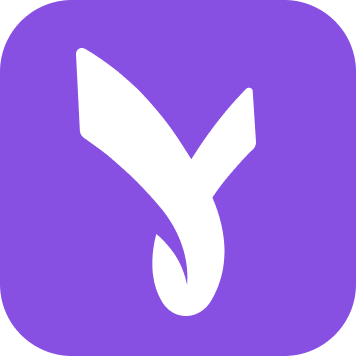 颜缘视频聊天
颜缘视频聊天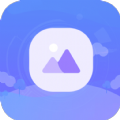 白翎老照片修复
白翎老照片修复 超级电池管家
超级电池管家 精粉神器
精粉神器 修复P Store&Fix Play服务错误-检查更新
修复P Store&Fix Play服务错误-检查更新 大象新闻直播课堂 1.11.1
大象新闻直播课堂 1.11.1 华智公考 v1.1.0
华智公考 v1.1.0 大象新闻客户端直播课堂 v1.10.3
大象新闻客户端直播课堂 v1.10.3
云闪付是一种非现金收付款移动交易结算工具,具有收付款、享优惠、卡管理三大核心功能,消费者通过“云闪付”APP即可绑定和管理各类银行账户,并使用各家银行的移动支付服务及优惠权益。还能够一站式查询所有绑定借记卡的余额信息以及银行卡相关交易等,使用起来方便快捷,但是还是会有许多新手伙伴不知道怎么使用,下面分享吧小编为大家带来了相关教程合集,感兴趣的小伙伴快来看看吧。

闲鱼是阿里巴巴旗下闲置交易平台,该软件吸引了不少朋友喜爱,可以帮助自己闲置的宝贝以最快的速度奔赴天南海北的新主人手中物尽其用,接入淘宝信用支付体系,从而最大程度保障交易安全,卖家买家都可以安全放心的使用,可以轻轻松松在该软件上低价淘一些二手好物,使用起来也快捷方便,但是在使用过程中还是会有不少小伙伴有问题,下面分享吧小编为大家带来了相关教程,感兴趣的小伙伴快来看看吧。